Wordt iOS een beetje muf voor je smaak? Het is iets dat ik steeds vaker hoor terwijl ik praat met iOS-gebruikers of voormalige iOS-gebruikers. Met een aantal fantastische Android-telefoons die op de markt komen, is het moeilijk om niet betrapt te worden op het bekijken van de concurrentie - of zelfs een beetje gedwongen te zijn om de sprong naar Android te maken.
Maar voordat u de wijziging aanbrengt, zijn er enkele knikken die moeten worden uitgewerkt om het proces zo soepel mogelijk te laten verlopen. U hebt waarschijnlijk contacten, een agenda, foto's en muziek die u naar uw nieuwe Android-apparaat wilt overbrengen. Sommige daarvan zullen vrij gemakkelijk worden overgedragen, terwijl anderen wat werk gaan kosten. Ga dus voor uw computer zitten, bij voorkeur met beide apparaten, en laten we aan de slag gaan.
Voordat u begint met het instellen van uw Android-apparaat, heeft u een Google-account nodig, of dit nu een Google Apps- of Gmail-account is. Het is niet vereist op een Android-apparaat, maar als u wilt profiteren van alles wat Android te bieden heeft, kunt u zich aanmelden voor een. U wordt gevraagd om u aan te melden bij dit account tijdens het eerste installatieproces op uw Android-apparaat. Als u deze stap heeft overgeslagen en later wilt teruggaan en het account later wilt toevoegen, gaat u naar Instellingen> Accounts> Account toevoegen> Google. Ditzelfde proces kan worden gevolgd om een ander type account toe te voegen (Yahoo, Hotmail, etc.).
Contacten, agenda en e-mail
Als uw contacten van uw iPhone naar Gmail worden gesynchroniseerd, is de overdracht ervan een koud kunstje. Zorg ervoor dat u zich aanmeldt bij uw Android-apparaat met hetzelfde account dat u op uw iPhone gebruikt en zorg ervoor dat Contactsync is ingeschakeld. Voor andere accounts, zoals Yahoo, moet u uw contactpersonenlijst exporteren vanaf de website voor het account. U kunt dit meestal vinden in instellingen voor uw account. Of, sommige maatschappijen bieden een gratis app aan in de App Store die speciaal is gebouwd om uw contacten over te zetten. Verizon en AT & T hebben apps die precies dat doen.
Als u een iCloud-gebruiker bent, kunt u nog steeds uw iCloud-account gebruiken om agenda's en contactpersonen met uw Android-apparaat te synchroniseren, maar u zult een paar apps moeten kopen. Ik heb het eerder gehad over een van de apps, genaamd SmoothSync voor cloud-contacten; de kalender-app wordt SmoothSync voor Cloud Calendar genoemd. Deze twee apps zullen uw iCloud-account toevoegen aan uw Android-apparaat, zodat u uw iPad of Mac gesynchroniseerd kunt houden met uw Android-apparaat. Dit komt met name van pas als u een iCloud-agenda deelt met een familielid en hem of haar niet wilt dwingen over te schakelen naar Google Agenda omdat u bent overgestapt op Android.
Muziek
Misschien is een van de snelste stappen om van een iPhone naar Android te gaan je muziekverzameling op je nieuwe apparaat krijgen. Wat u moet doen, is de Google Music-app downloaden naar uw computer en deze naar uw muziekcollectie verwijzen. Google slaat uw muziek vervolgens op in de cloud, maximaal 20.000 nummers gratis en laat u deze streamen op uw glanzende nieuwe Android-apparaat via de Music-app. Telkens wanneer u nieuwe muziek aan uw catalogus toevoegt, wordt de Music Manager-app automatisch geüpload en gesynchroniseerd naar uw Android-apparaat.
Als u Google Music niet kunt gebruiken, kunt u de muziek op uw computer naar de map Muziek slepen en neerzetten (maak er een aan als deze niet aanwezig is) via een USB-verbinding op uw Android-apparaat. Mac-gebruikers moeten de Android File Transfer-app gebruiken om toegang te krijgen tot de opslag van hun apparaat.
foto's
Met de introductie van iCloud en zijn Photo Stream-service is het eenvoudig om foto's van uw iOS-apparaat te krijgen. Als je iPhoto op een Mac gebruikt of het iCloud-configuratiescherm op een Windows-computer installeert, kun je gemakkelijk foto's van je iPhone pakken en ze vervolgens synchroniseren met je Android-apparaat via USB of via je Google+ account.
Voor video's op je iPhone moet je iTunes, iPhoto of een verkenner gebruiken om de bestanden te pakken. Het gebruik van een programma zoals iExplorer, Image Capture (te vinden in de map Hulpprogramma's op een Mac) of de Windows-bestandsverkenner die de bestanden van uw apparaat haalt, is eenvoudig.
In de toekomst kunt u foto's van uw Android-apparaat synchroniseren met uw computer via USB of door de Dropbox-app te installeren en de functie Camera Upload in te schakelen. Liever niet knoeien met een bestandsverkenner? De Dropbox Camera Upload-functie is een andere methode om foto's van je iPhone en op je computer te krijgen.
aanpassen
Een van de grootste veranderingen die u ervaart bij het overschakelen van een iPhone naar een Android-apparaat, is de mogelijkheid om uw apparaat aan te passen. De opties om verschillende aspecten van je Android-apparaat te veranderen zijn bijna eindeloos. Hoewel het moeilijk is om alle verschillende manieren om uw apparaat aan te passen, omvat, behandelt dit bericht 12 van de meer populaire methoden. Van het toewijzen van beltonen tot contacten, het bewerken van foto's van contactpersonen, het toevoegen van aangepaste beltonen en achtergronden, u zult apps en handleidingen vinden die u helpen bij de overgang van iOS naar Android.
Twaalf manieren om uw Android-apparaat aan te passen
Wanneer u van het ene naar het andere platform overschakelt, is er altijd een hoofdpijn die gepaard gaat met de eerste paar weken dat u het apparaat gebruikt. Hopelijk hielp deze gids de hoofdpijn een beetje te verlichten en versnelde het leerproces.



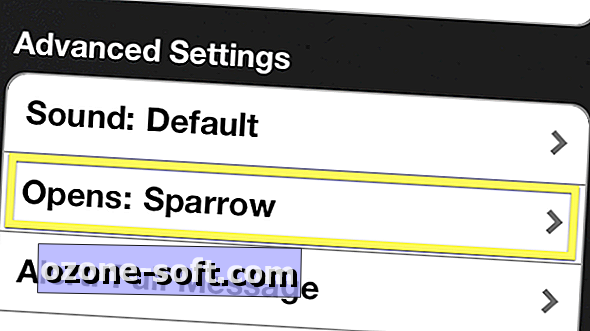









Laat Een Reactie Achter